คู่มือนี้จะแสดงวิธีใช้ Google Mobile Ads SDK เพื่อโหลดและแสดง โฆษณาจาก Liftoff Monetize โดยใช้สื่อกลาง ซึ่งครอบคลุมทั้งการเสนอราคาและการผสานรวมแบบลำดับขั้น โดยจะครอบคลุมวิธีเพิ่ม Liftoff Monetize ลงในการกำหนดค่าสื่อกลางของหน่วยโฆษณา และวิธีผสานรวม Vungle SDK และอะแดปเตอร์เข้ากับแอป Flutter
การผสานรวมและรูปแบบโฆษณาที่รองรับ
| การผสานรวม | |
|---|---|
| การเสนอราคา | |
| การแสดงวิดีโอตามลำดับขั้น | |
| รูปแบบ | |
| โฆษณาเปิดแอป | |
| แบนเนอร์ | |
| โฆษณาคั่นระหว่างหน้า | |
| ได้รับรางวัลแล้ว | |
| โฆษณาคั่นระหว่างหน้าที่มีการให้รางวัล | |
| เนทีฟ | |
ข้อกำหนด
- ล่าสุดจาก Google Mobile Ads SDK
- Flutter 3.7.0 ขึ้นไป
- [สำหรับการเสนอราคา]: หากต้องการผสานรวมรูปแบบโฆษณาที่รองรับทั้งหมดในการเสนอราคา ให้ใช้ ปลั๊กอินสื่อกลาง Google Mobile Ads สำหรับ AppLovin 5.1.0 ขึ้นไป (แนะนำให้ใช้เวอร์ชันล่าสุด)
- หากต้องการติดตั้งใช้งานใน Android
- API ระดับ 23 ขึ้นไป ของ Android
- หากต้องการติดตั้งใช้งานใน iOS
- เป้าหมายการติดตั้งใช้งาน iOS 12.0 ขึ้นไป
- โปรเจ็กต์ Flutter ที่ใช้งานได้ซึ่งกำหนดค่าด้วย Google Mobile Ads SDK ดูรายละเอียดได้ที่เริ่มต้นใช้งาน
- ทําตามคู่มือเริ่มต้นใช้งานสื่อกลางให้เสร็จสมบูรณ์
ขั้นตอนที่ 1: ตั้งค่าการกำหนดค่าใน UI ของ Liftoff Monetize
ลงชื่อสมัครใช้หรือเข้าสู่ระบบบัญชี Liftoff Monetize
เพิ่มแอปไปยังแดชบอร์ด Liftoff Monetize โดยคลิกปุ่มเพิ่มแอปพลิเคชัน
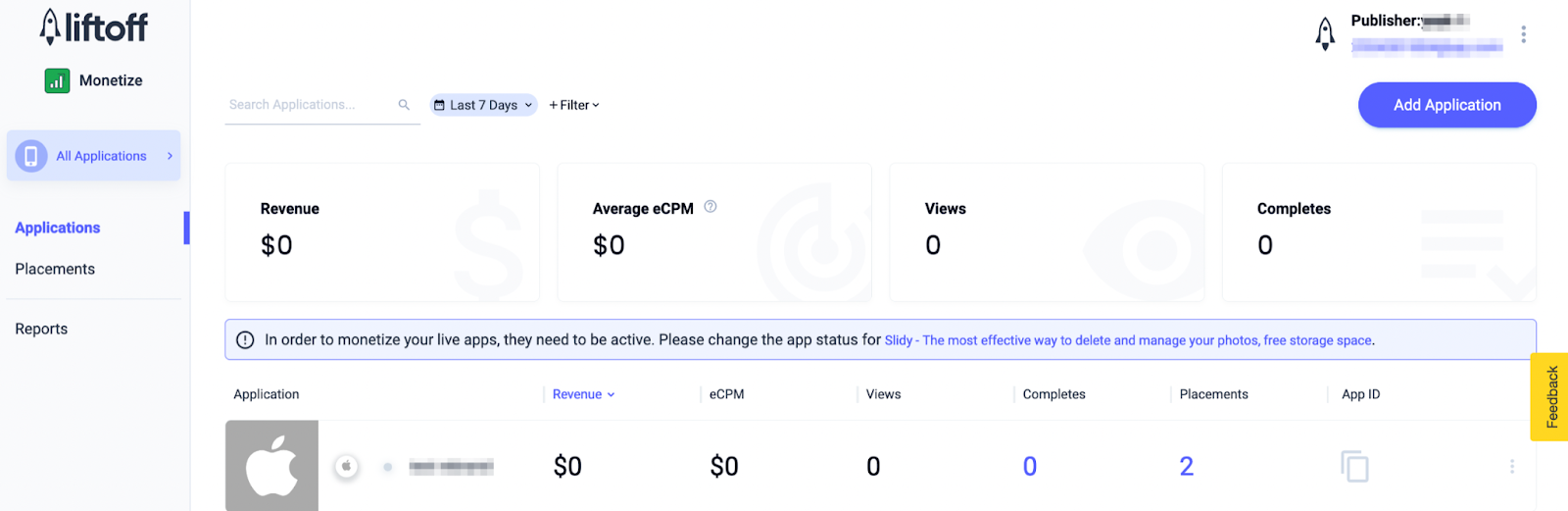
กรอกแบบฟอร์มโดยป้อนรายละเอียดที่จำเป็นทั้งหมด
Android
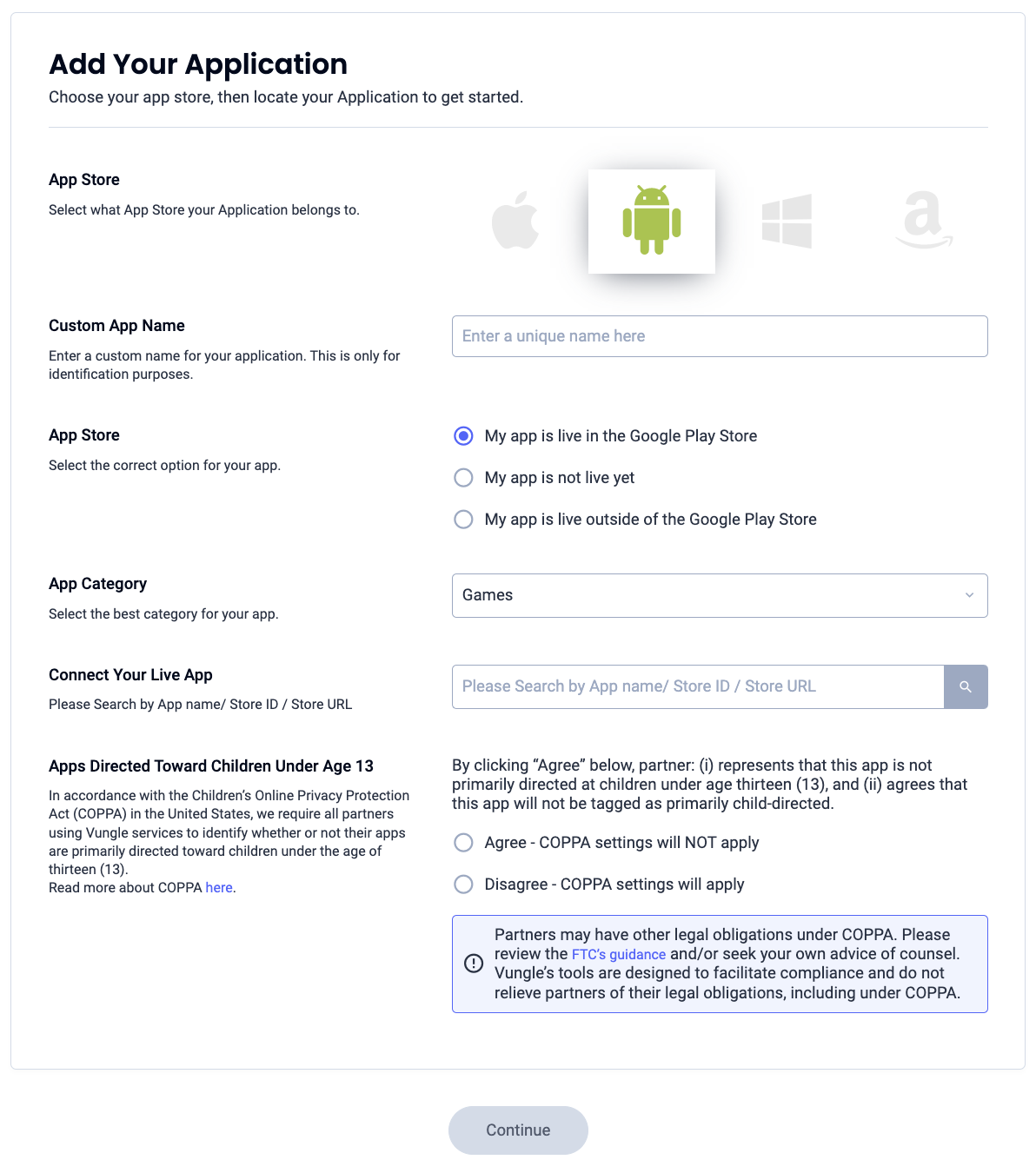
iOS
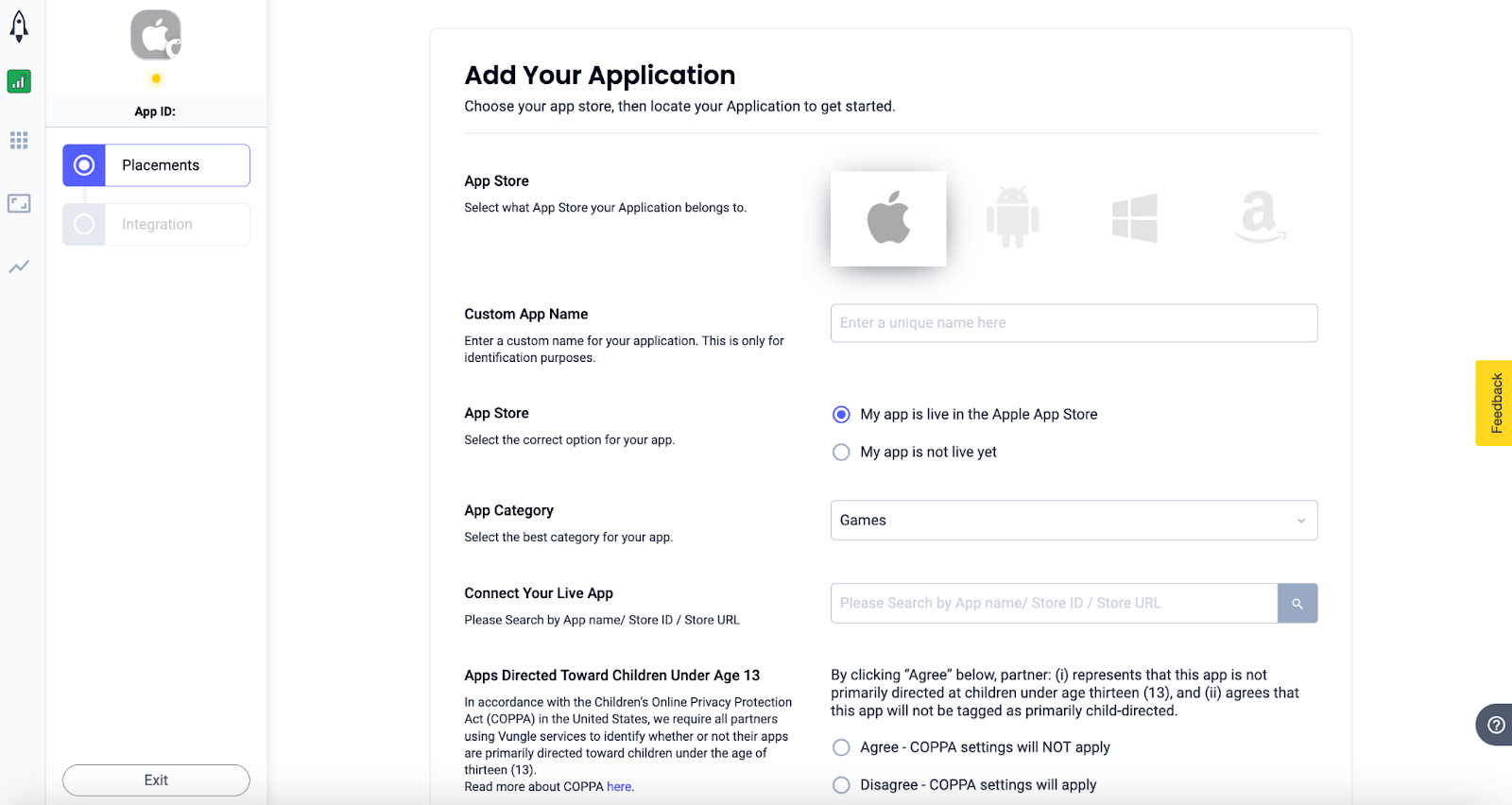
เมื่อสร้างแอปแล้ว ให้เลือกแอปจาก แดชบอร์ดแอปพลิเคชัน Liftoff Monetize
Android
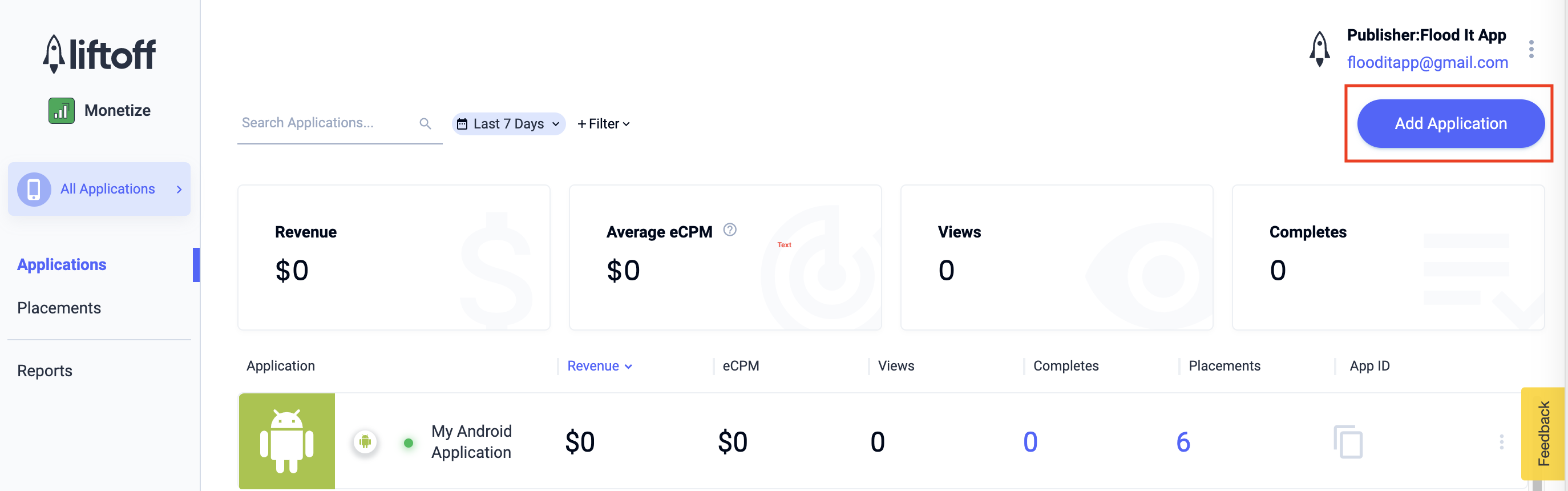
iOS
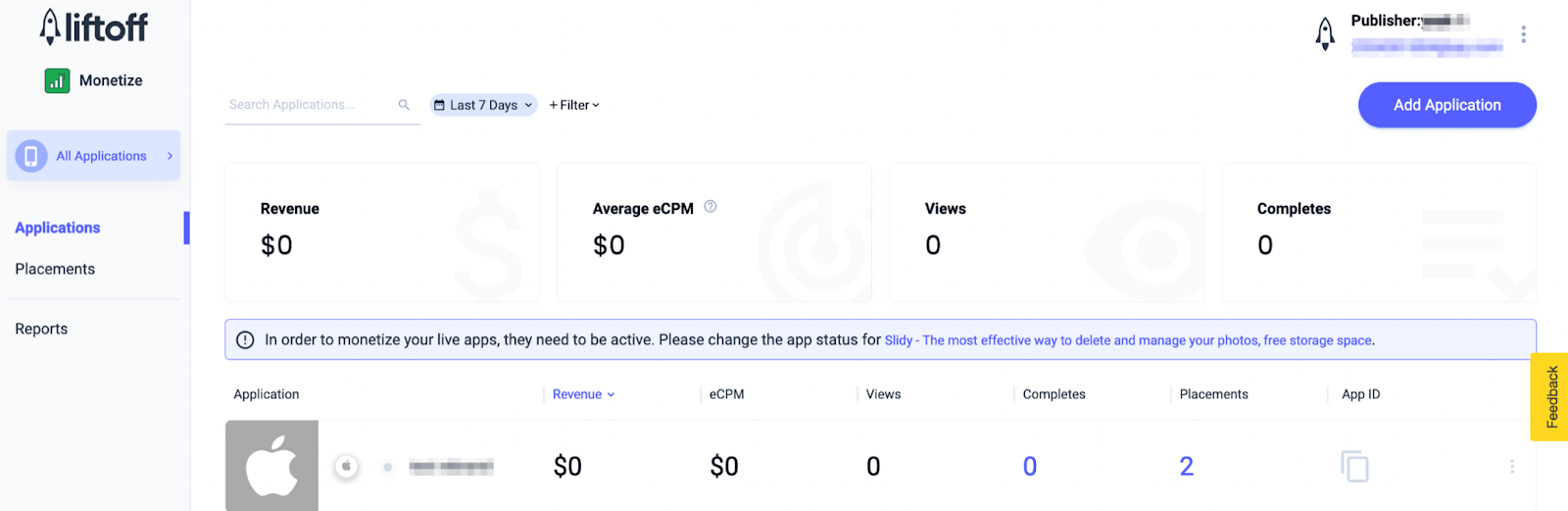
จดรหัสแอปไว้
Android
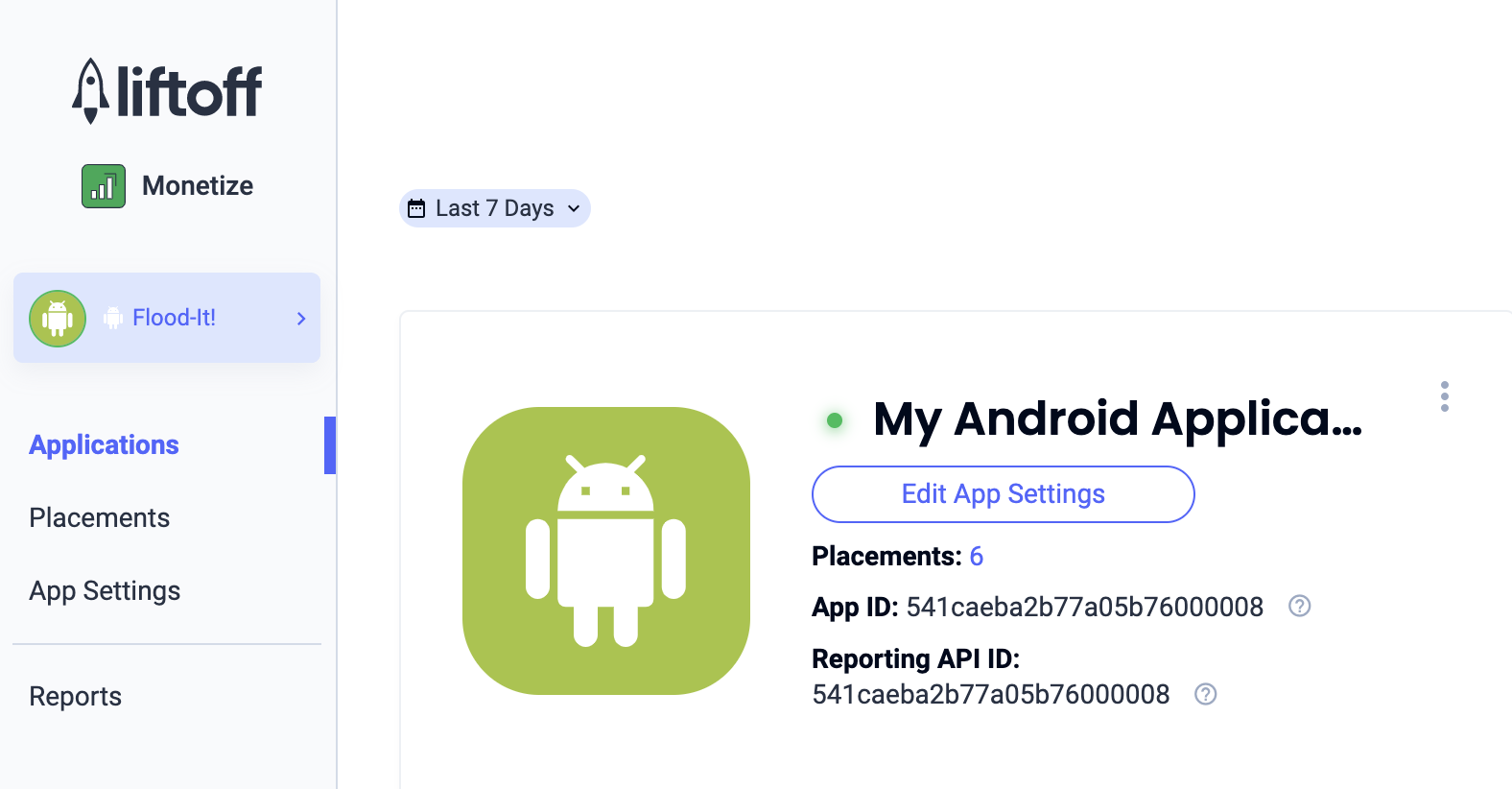
iOS
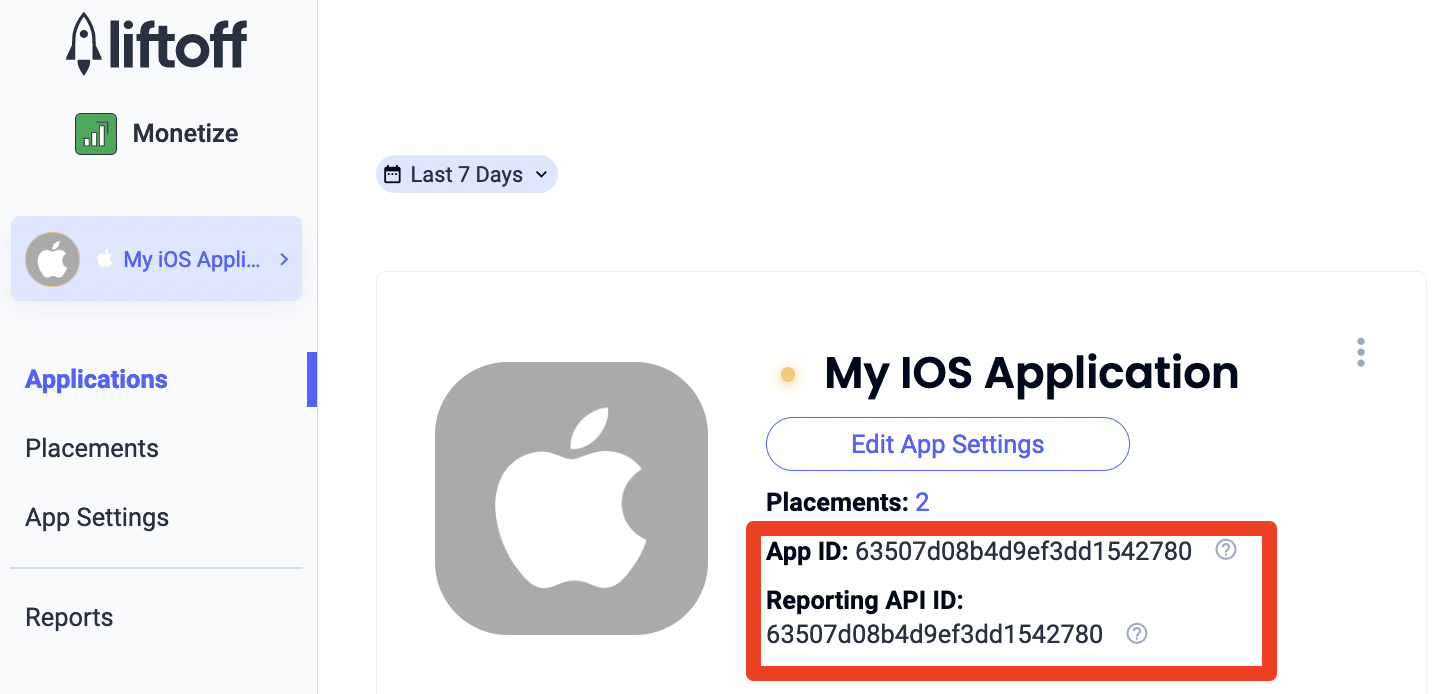
เพิ่มตําแหน่งโฆษณาใหม่
หากต้องการสร้างตําแหน่งโฆษณาใหม่เพื่อใช้กับการไกล่เกลี่ยของ AdMob ให้ไปที่ แดชบอร์ดตําแหน่ง Liftoff Monetize คลิกปุ่มเพิ่มตําแหน่งโฆษณา แล้วเลือกแอปจากรายการแบบเลื่อนลง
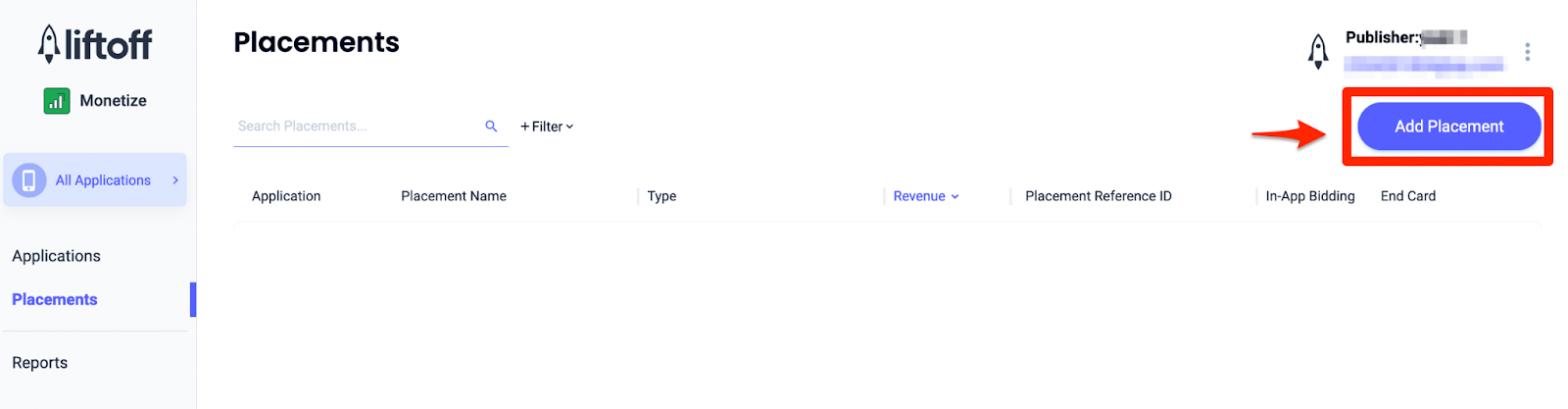
รายละเอียดการเพิ่มตําแหน่งโฆษณาใหม่มีดังนี้
การเปิดแอป
เลือกโฆษณาคั่นระหว่างหน้า แล้วป้อนชื่อตำแหน่งโฆษณา จากนั้นเลือกใช่ สำหรับข้ามได้ แล้วกรอกข้อมูลในแบบฟอร์มที่เหลือ [การเสนอราคาเท่านั้น] ในส่วน การสร้างรายได้ ให้สลับสวิตช์การเสนอราคาในแอปเป็นเปิดใช้ คลิกปุ่มต่อไปที่ด้านล่างของหน้าเพื่อสร้าง ตําแหน่งโฆษณา
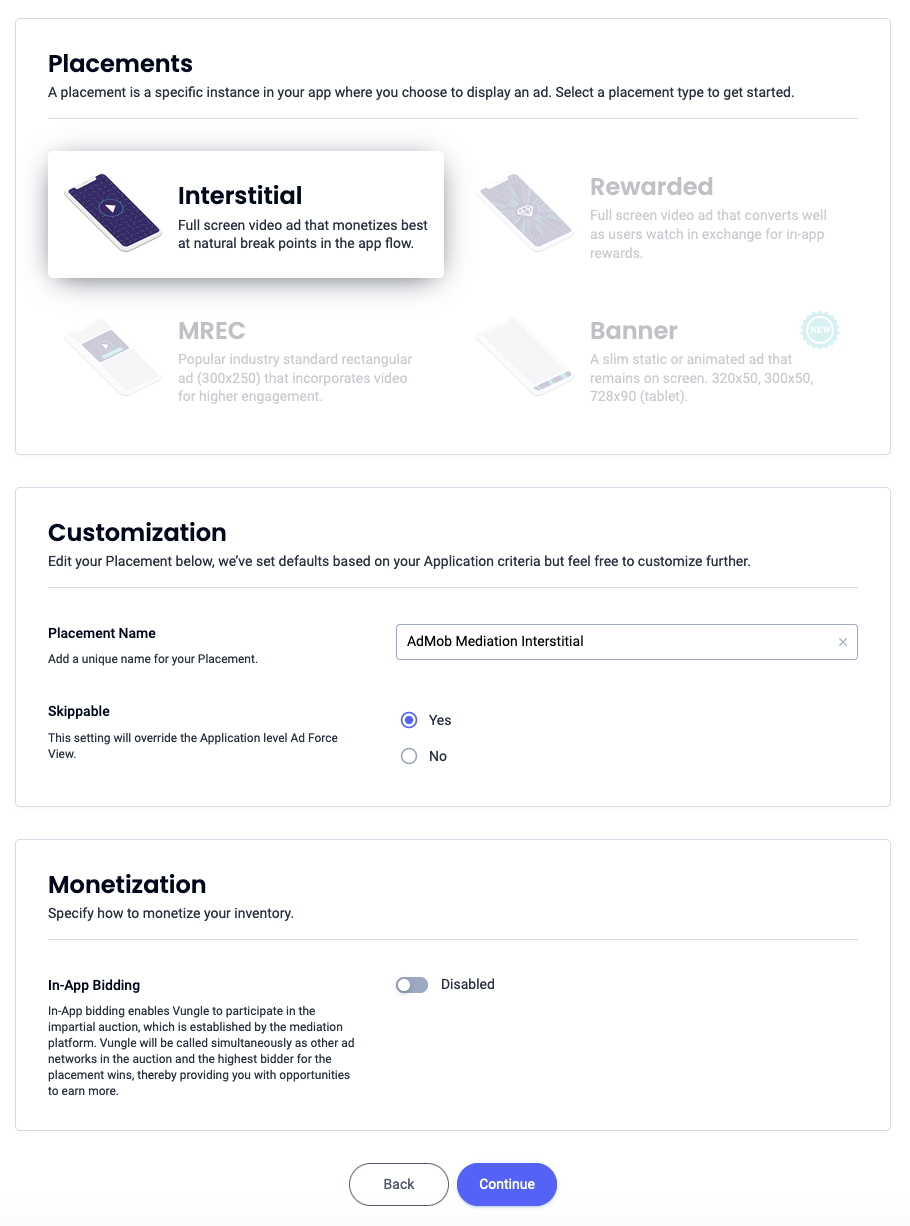
แบนเนอร์
เลือกแบนเนอร์ ป้อนชื่อตําแหน่งโฆษณา และกรอกข้อมูลในแบบฟอร์มส่วนที่เหลือ [การเสนอราคาเท่านั้น] ในส่วนการสร้างรายได้ ให้สลับสวิตช์การเสนอราคาในแอป เป็นเปิดใช้ คลิกปุ่มต่อไปที่ด้านล่างของหน้า เพื่อสร้างตําแหน่งโฆษณา
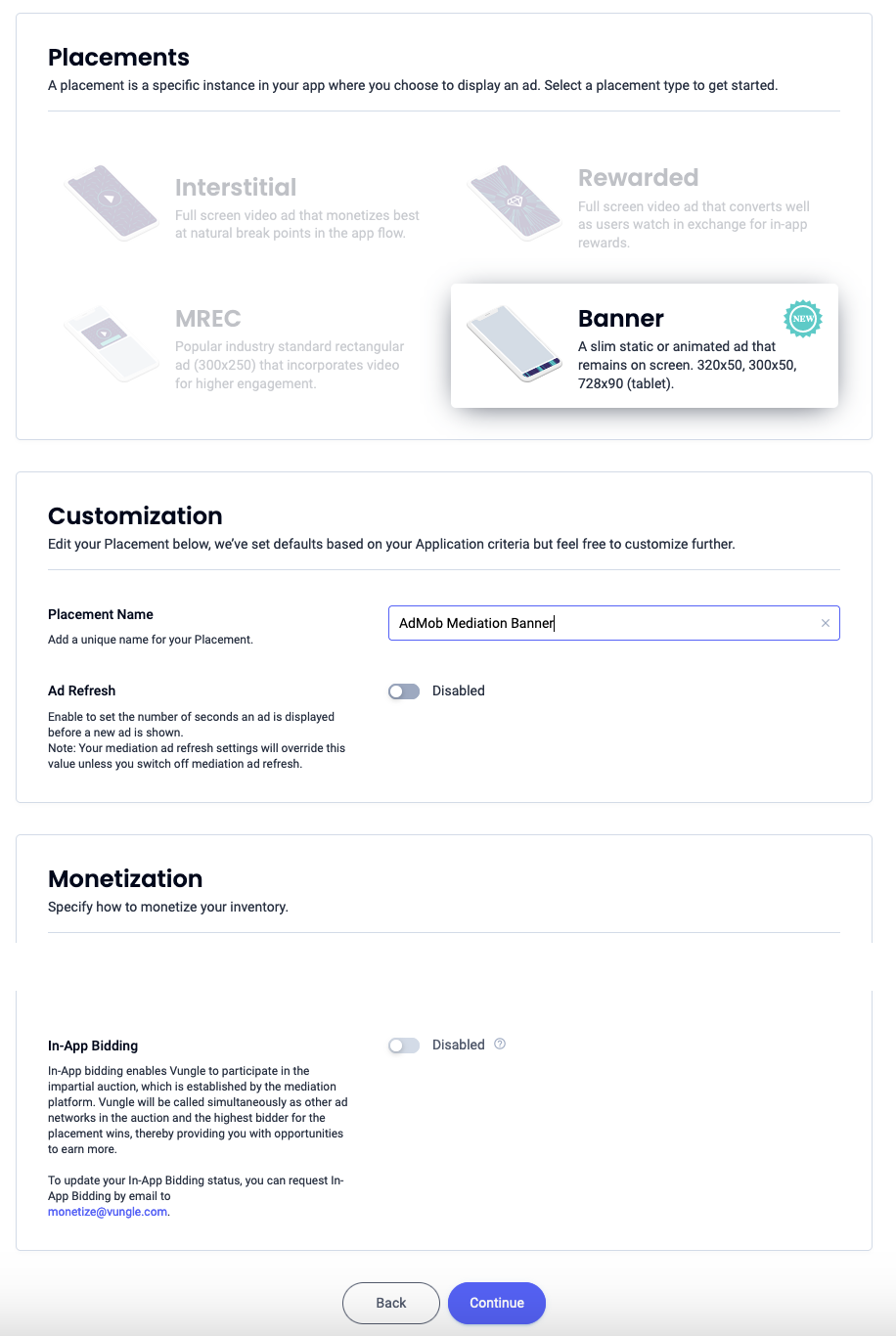
แบนเนอร์ 300x250
เลือก MREC ป้อนชื่อตําแหน่งโฆษณา แล้วกรอกข้อมูลในแบบฟอร์มส่วนที่เหลือ [การเสนอราคาเท่านั้น] ในส่วนการสร้างรายได้ ให้สลับสวิตช์การเสนอราคาในแอป เป็นเปิดใช้ คลิกปุ่มต่อไปที่ด้านล่างของหน้า เพื่อสร้างตําแหน่งโฆษณา
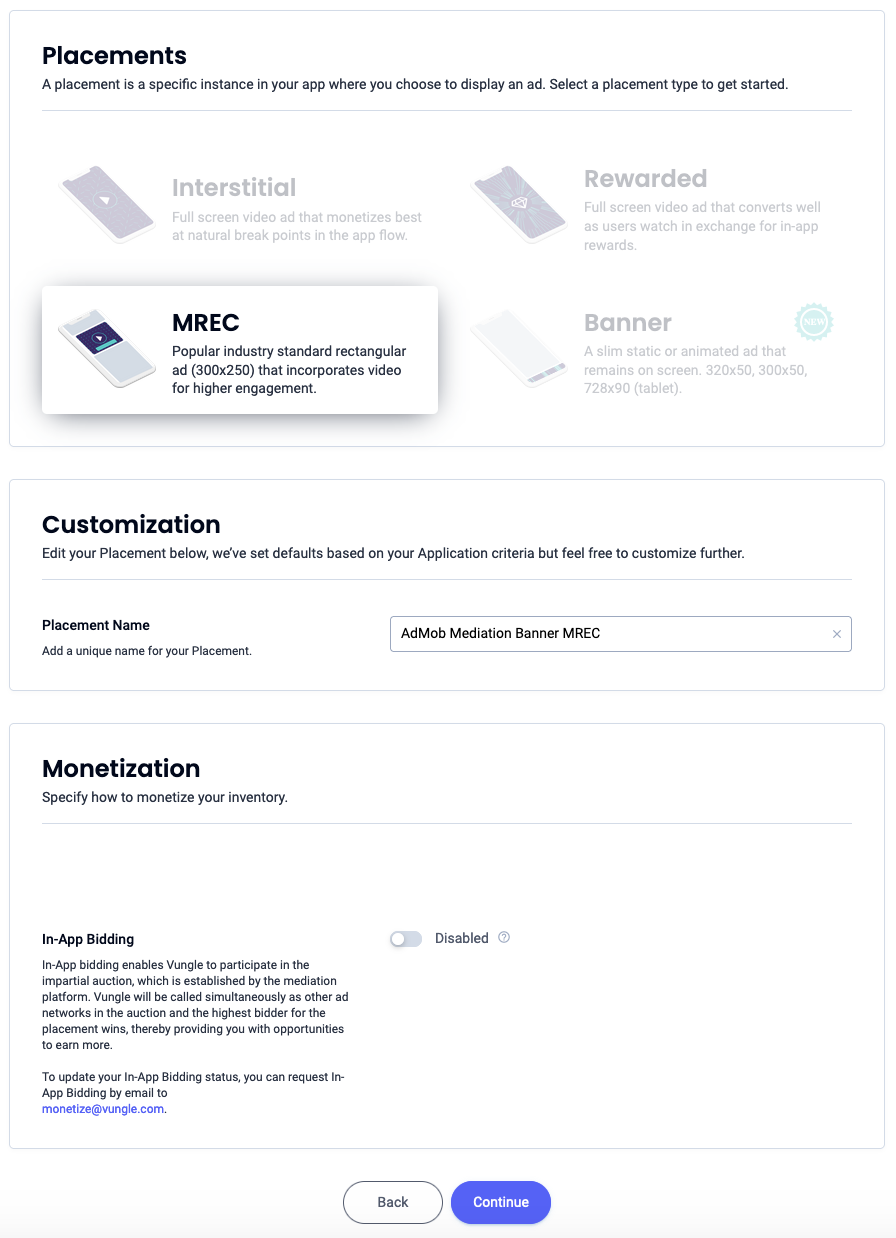
โฆษณาคั่นระหว่างหน้า
เลือกโฆษณาคั่นระหว่างหน้า ป้อนชื่อตำแหน่งโฆษณา และกรอกข้อมูลที่เหลือ ในแบบฟอร์ม [การเสนอราคาเท่านั้น] ในส่วนการสร้างรายได้ ให้สลับสวิตช์ การเสนอราคาในแอปเป็นเปิดใช้ คลิกปุ่มต่อไปที่ด้านล่างของหน้าเพื่อสร้างตําแหน่งโฆษณา
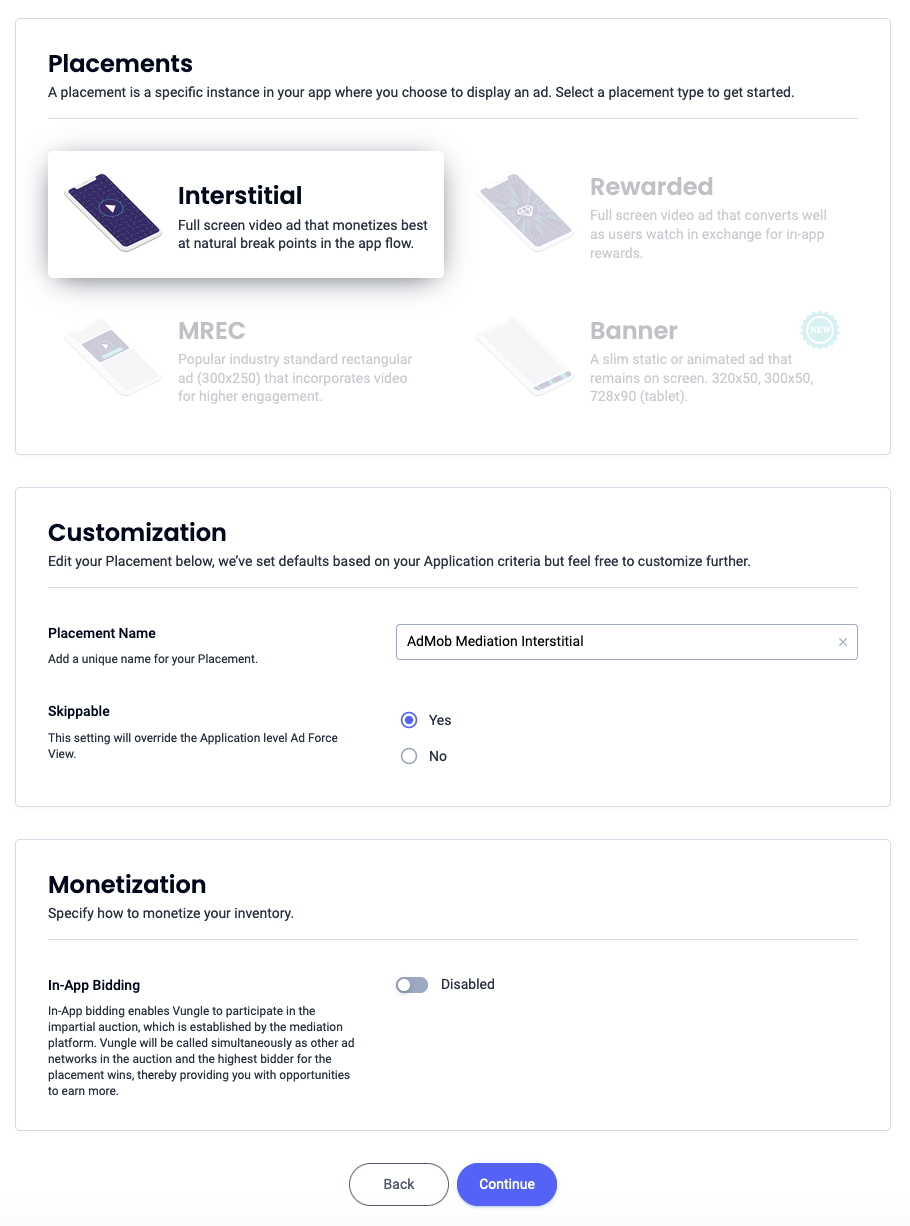
ได้รับรางวัลแล้ว
เลือกมีรางวัล ป้อนชื่อตําแหน่งโฆษณา แล้วกรอกข้อมูลที่เหลือใน แบบฟอร์ม [การเสนอราคาเท่านั้น] ในส่วนการสร้างรายได้ ให้สลับสวิตช์การเสนอราคาในแอป เป็นเปิดใช้ คลิกปุ่มต่อไปที่ด้านล่างของหน้า เพื่อสร้างตําแหน่งโฆษณา
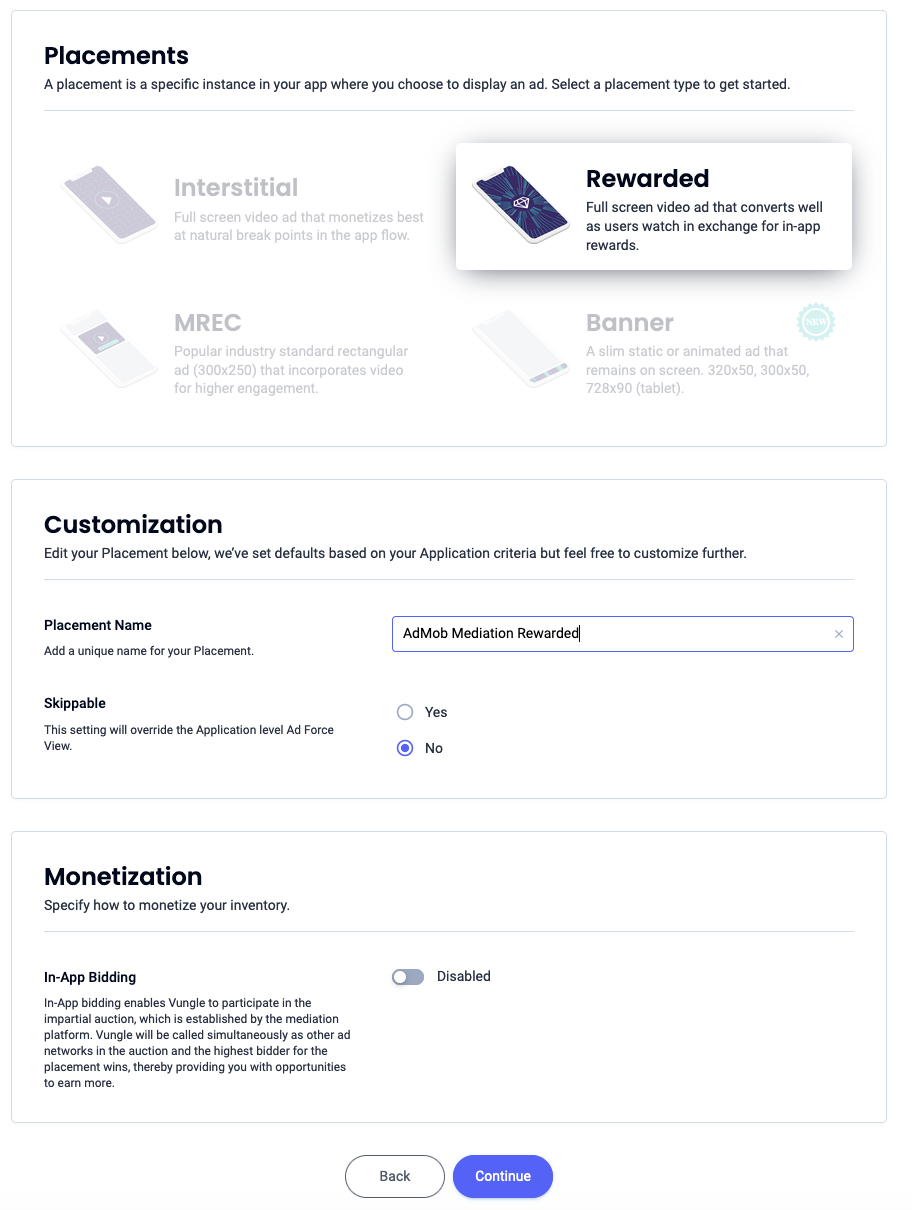
โฆษณาคั่นระหว่างหน้าที่มีการให้รางวัล
เลือกได้รับรางวัล ป้อนชื่อตำแหน่งโฆษณา เปิดใช้ข้ามได้และ กรอกข้อมูลในแบบฟอร์มที่เหลือ [การเสนอราคาเท่านั้น] ในส่วนการสร้างรายได้ ให้สลับสวิตช์การเสนอราคาในแอปเป็นเปิดใช้ คลิกปุ่มต่อไป ที่ด้านล่างของหน้าเพื่อสร้างตําแหน่งโฆษณา
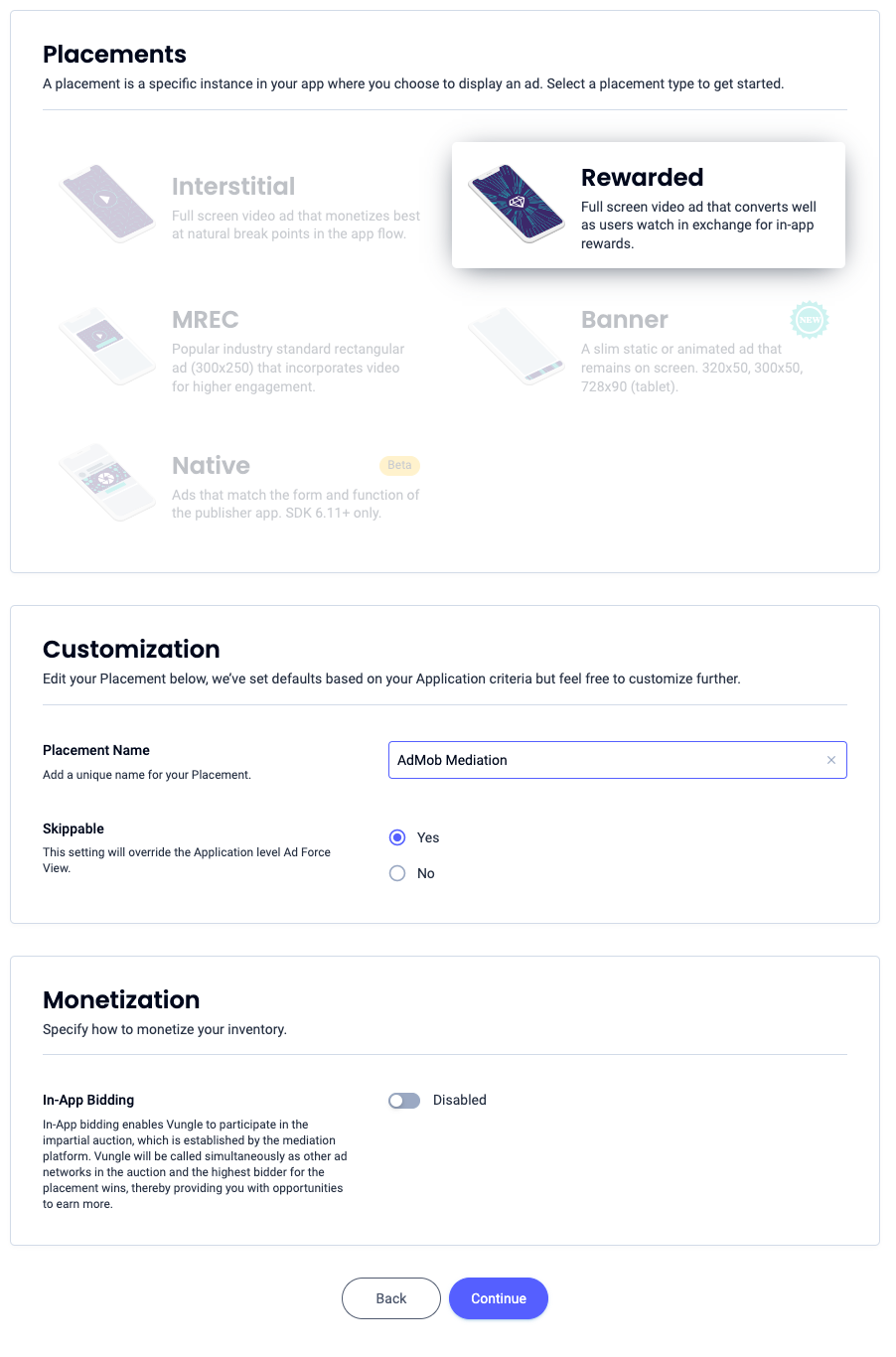
เนทีฟ
เลือกเนทีฟ ป้อนชื่อตําแหน่งโฆษณา และกรอกข้อมูลที่เหลือใน แบบฟอร์ม [การเสนอราคาเท่านั้น] ในส่วนการสร้างรายได้ ให้สลับสวิตช์การเสนอราคาในแอป เป็นเปิดใช้ คลิกปุ่มต่อไปที่ด้านล่างของหน้า เพื่อสร้างตําแหน่งโฆษณา
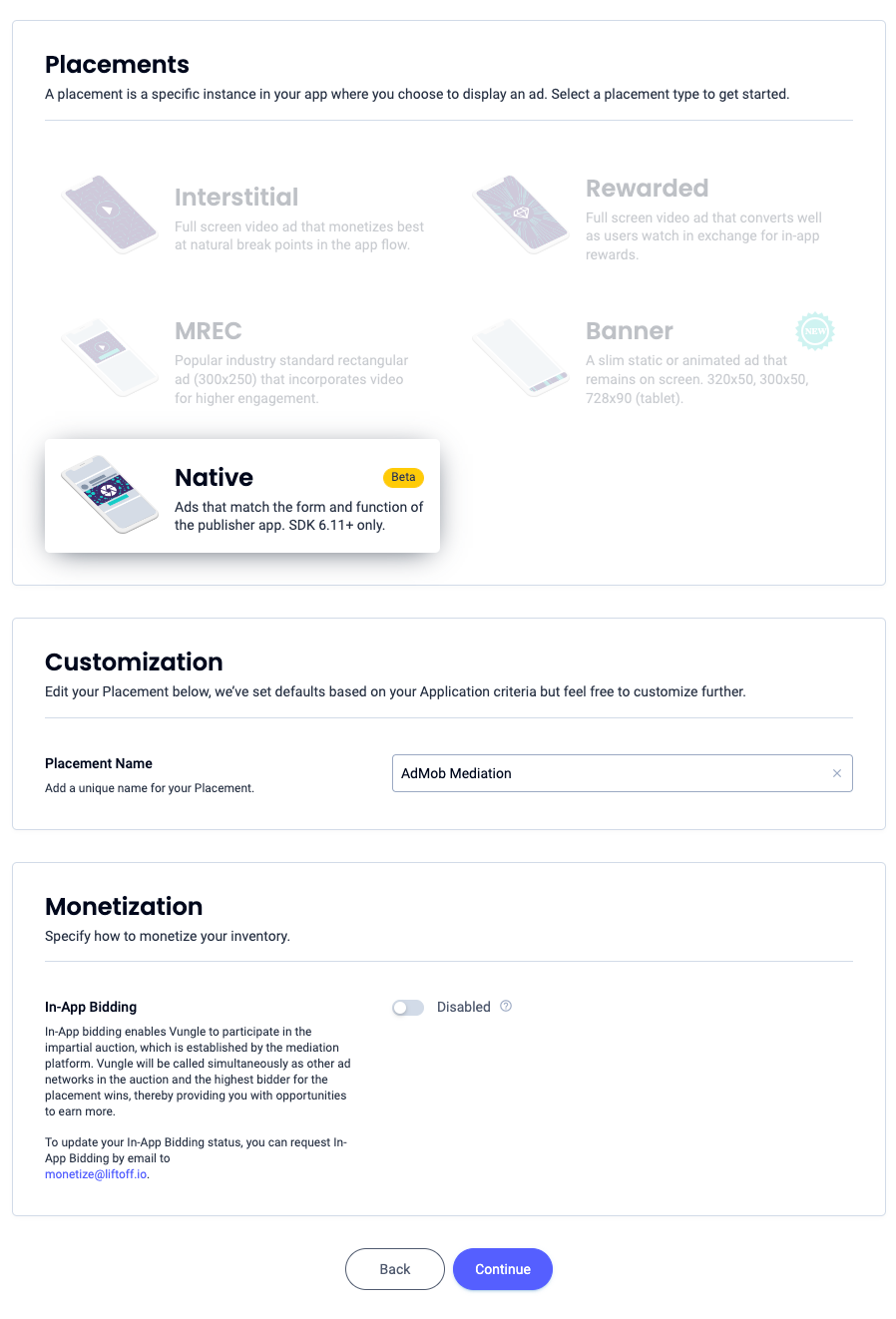
จดรหัสอ้างอิง แล้วคลิกตกลง
การเปิดแอป
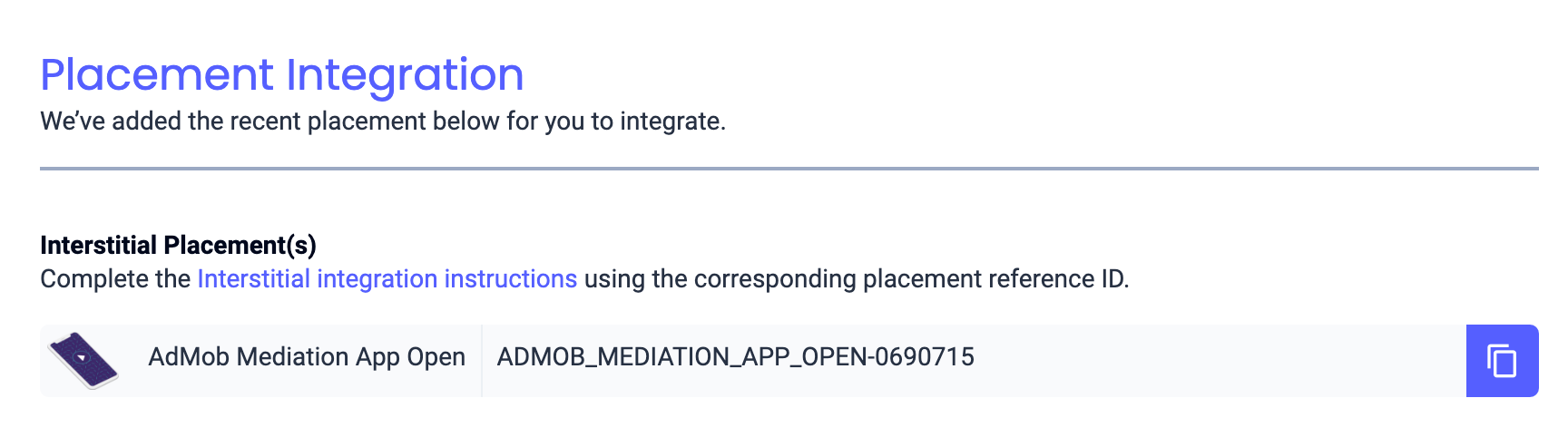
แบนเนอร์
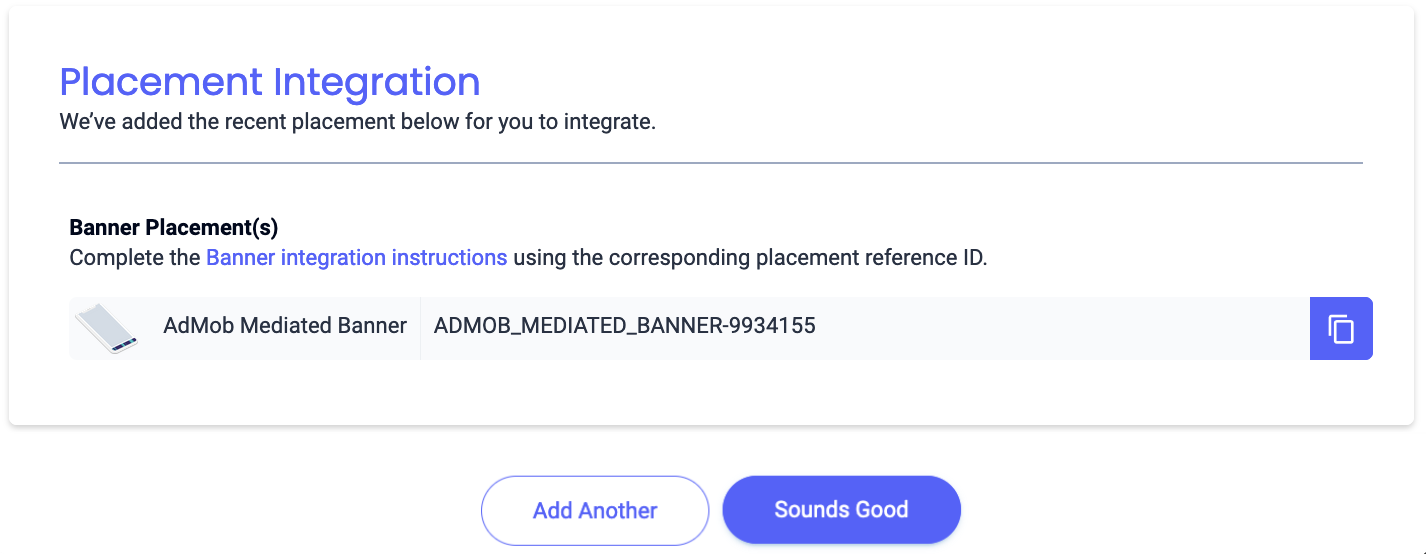
แบนเนอร์ 300x250
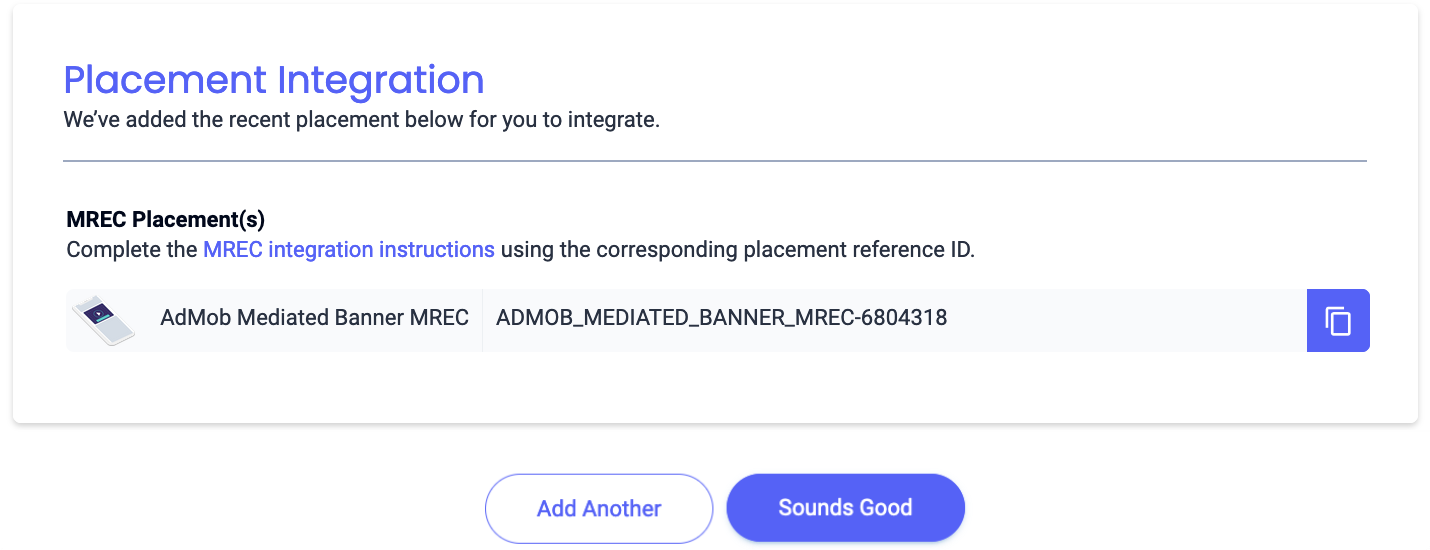
โฆษณาคั่นระหว่างหน้า
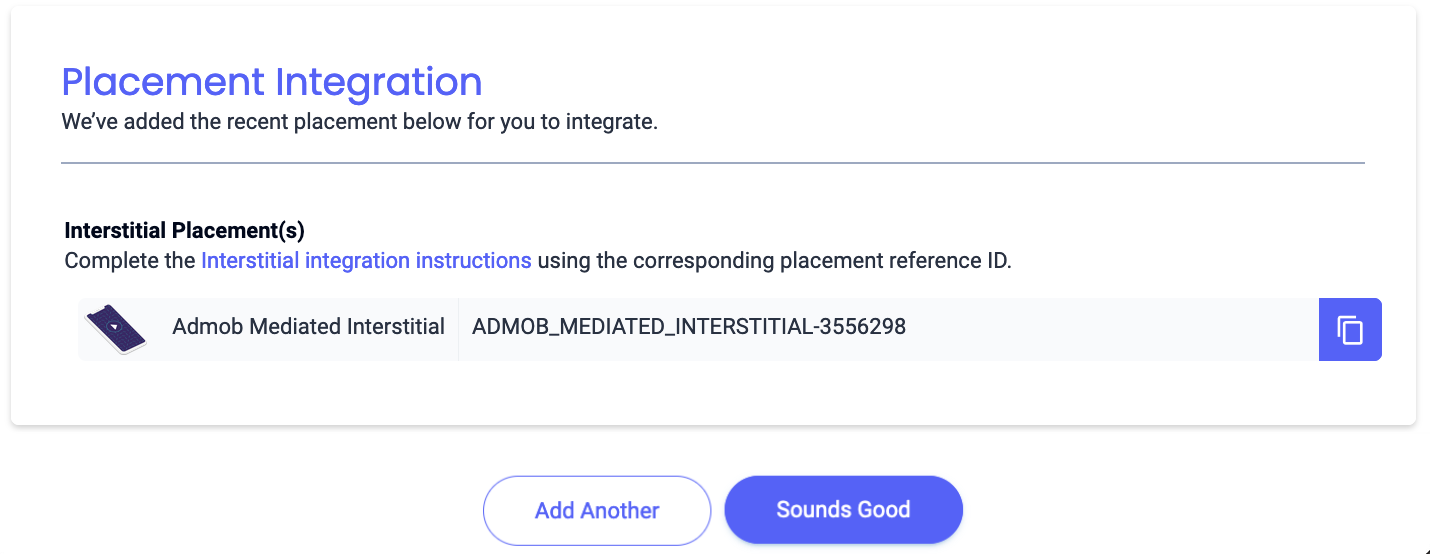
ได้รับรางวัลแล้ว
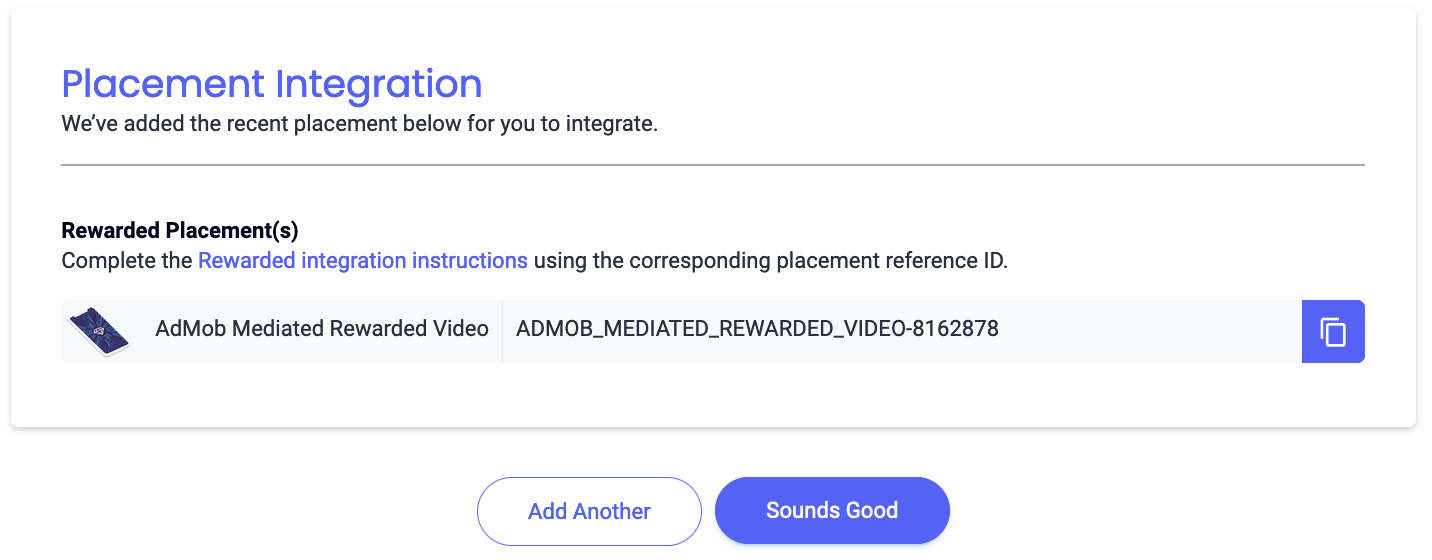
โฆษณาคั่นระหว่างหน้าที่มีการให้รางวัล
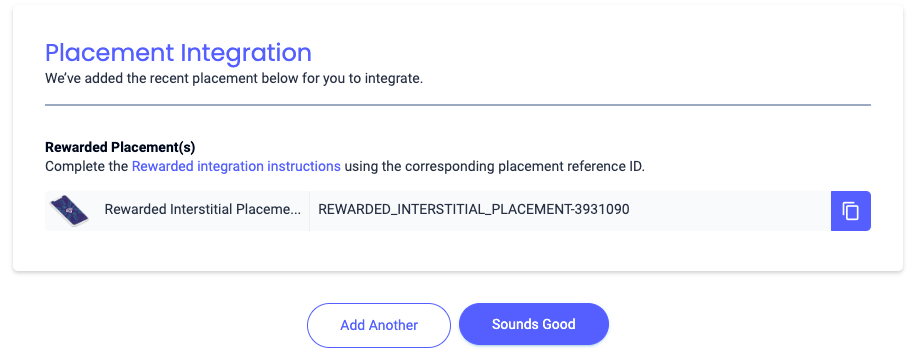
เนทีฟ
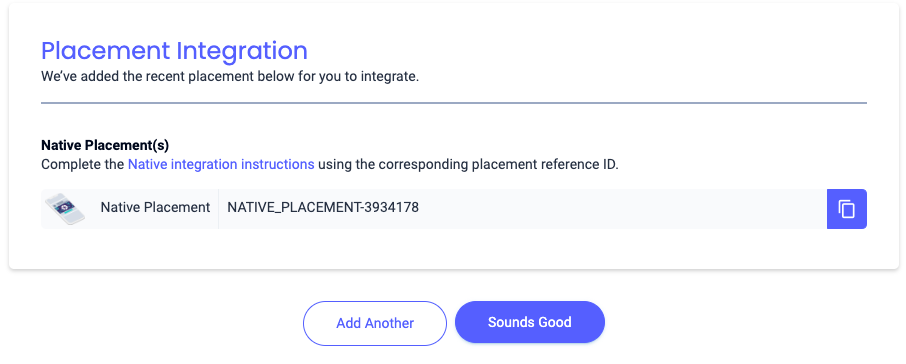
ค้นหาคีย์ API ของ Reporting
การเสนอราคา
ขั้นตอนนี้ไม่จำเป็นสำหรับการผสานรวมการเสนอราคา
น้ำตก
นอกเหนือจากรหัสแอปและรหัสอ้างอิงแล้ว คุณจะต้องมี คีย์ Reporting API ของ Liftoff Monetize เพื่อตั้งค่า รหัสหน่วยโฆษณา AdMob ด้วย ไปที่แดชบอร์ดรายงาน Liftoff Monetize แล้ว คลิกปุ่มคีย์ Reporting API เพื่อดูคีย์ Reporting API
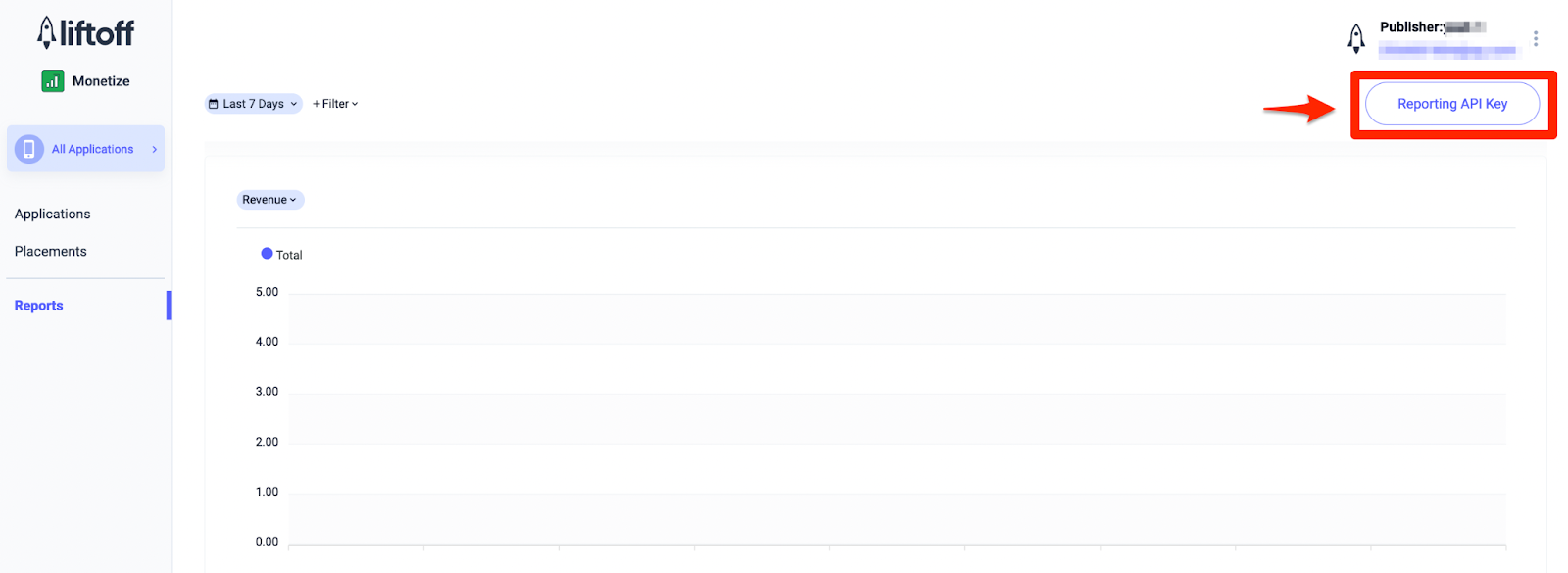
อัปเดต app-ads.txt
ผู้ขายที่ได้รับอนุญาตสำหรับแอป app-ads.txt เป็นความคิดริเริ่มของ IAB Tech Lab ที่ช่วยตรวจสอบว่าคุณจะขาย
พื้นที่โฆษณาในแอปผ่านช่องทางที่คุณได้รับอนุญาตเท่านั้น คุณจะต้องใช้ไฟล์ app-ads.txt เพื่อป้องกันไม่ให้เสียรายได้จากโฆษณาเป็นจำนวนมาก
หากยังไม่ได้ดำเนินการ ให้สร้างไฟล์ app-ads.txt สำหรับแอป
หากต้องการใช้ app-ads.txt สำหรับ Liftoff Monetize ให้ดาวน์โหลดและต่อท้ายรายการ app-ads.txt ของ Liftoff Monetize
ในไฟล์ app-ads.txt ที่มีอยู่ ดูข้อมูลเพิ่มเติมได้ที่
app-ads.txt
เปิดโหมดทดสอบ
หากต้องการเปิดใช้โฆษณาทดสอบ ให้ไปที่แดชบอร์ด Liftoff Monetize แล้วไปที่ แอปพลิเคชัน
เลือกแอปที่คุณต้องการเปิดใช้โฆษณาทดสอบในส่วนรหัสอ้างอิงตําแหน่งของแอป คุณเปิดใช้โฆษณาทดสอบได้โดยเลือกโหมดทดสอบเป็นแสดงโฆษณาทดสอบเท่านั้นในส่วนสถานะ
Android
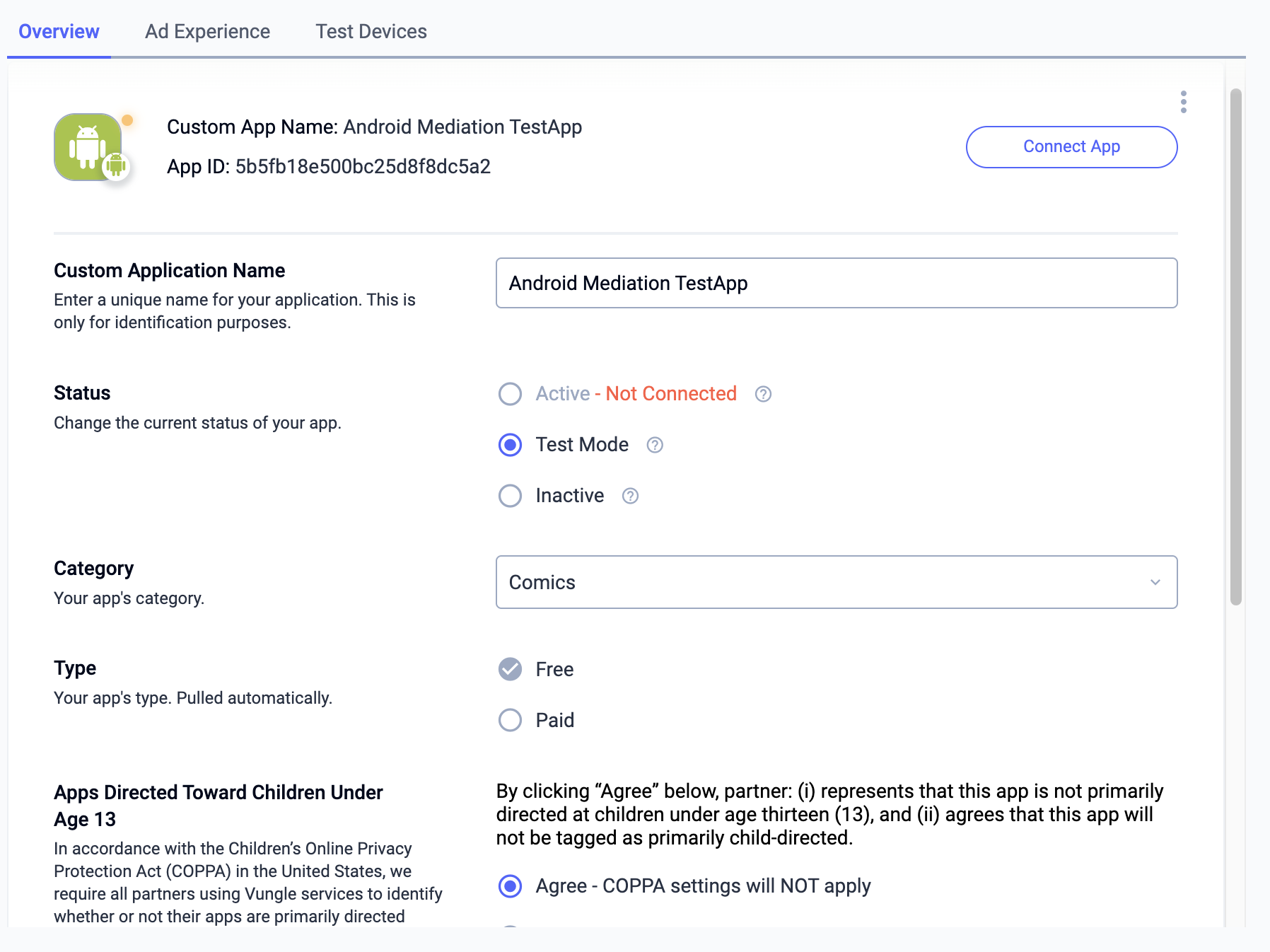
iOS
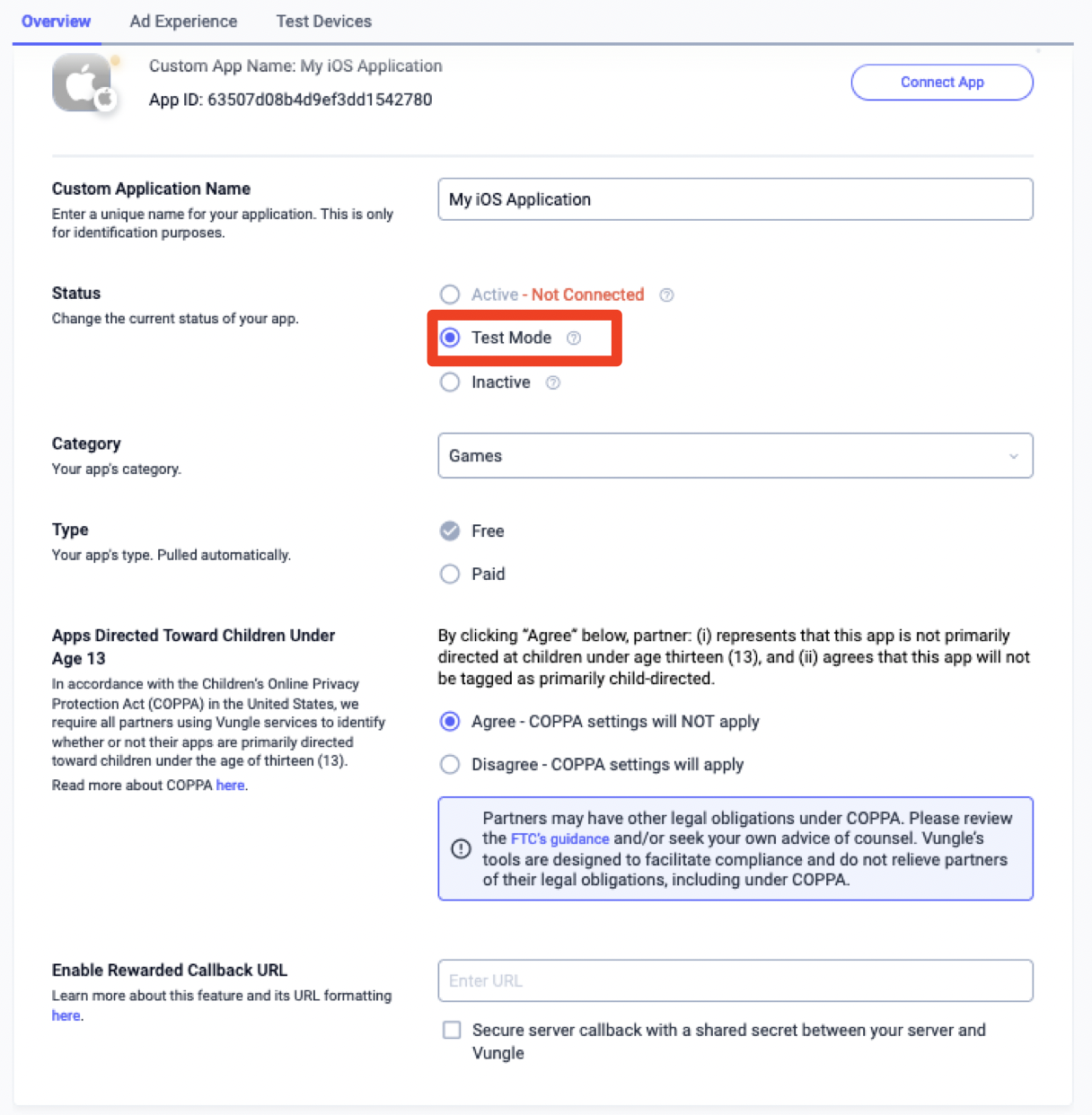
ขั้นตอนที่ 2: ตั้งค่าดีมานด์ Liftoff Monetize ใน UI ของ AdMob
กำหนดค่าการตั้งค่าสื่อกลางสำหรับหน่วยโฆษณา
Android
ดูวิธีการได้ที่ขั้นตอนที่ 2 ในคำแนะนำสำหรับ Android
iOS
ดูวิธีการได้ที่ขั้นตอนที่ 2 ในคำแนะนำสำหรับ iOS
เพิ่ม Liftoff ลงในรายชื่อพาร์ทเนอร์โฆษณาตามกฎระเบียบ GDPR และกฎระเบียบระดับรัฐในสหรัฐอเมริกา
ทําตามขั้นตอนใน การตั้งค่ากฎระเบียบของยุโรป และ การตั้งค่ากฎระเบียบของรัฐในสหรัฐอเมริกา เพื่อเพิ่ม Liftoff ลงใน รายชื่อพาร์ทเนอร์โฆษณาที่ปฏิบัติตามกฎระเบียบของยุโรปและรัฐในสหรัฐอเมริกาใน UI ของ AdMob
ขั้นตอนที่ 3: นำเข้า Vungle SDK และอะแดปเตอร์ Liftoff Monetize
การผสานรวมผ่าน pub.dev
เพิ่มทรัพยากร Dependency ต่อไปนี้ด้วย SDK และอะแดปเตอร์ Liftoff Monetize เวอร์ชันล่าสุดในไฟล์ pubspec.yaml ของแพ็กเกจ
dependencies:
gma_mediation_liftoffmonetize: ^1.4.1
การผสานรวมด้วยตนเอง
ดาวน์โหลดปลั๊กอินสื่อกลาง Google Mobile Ads สำหรับ
Liftoff Monetize เวอร์ชันล่าสุด
แตกไฟล์ที่ดาวน์โหลดมา แล้วเพิ่มโฟลเดอร์ปลั๊กอินที่แตกออกมา
(และเนื้อหาของโฟลเดอร์) ลงในโปรเจ็กต์ Flutter จากนั้นอ้างอิงปลั๊กอินในไฟล์
pubspec.yaml โดยเพิ่มทรัพยากร Dependency ต่อไปนี้
dependencies:
gma_mediation_liftoffmonetize:
path: path/to/local/package
ขั้นตอนที่ 4: ใช้การตั้งค่าความเป็นส่วนตัวใน Vungle SDK
ความยินยอมจากผู้ใช้ในสหภาพยุโรปและ GDPR
เพื่อปฏิบัติตาม นโยบายความยินยอมของผู้ใช้ EU ของ Google คุณต้องเปิดเผยข้อมูลบางอย่างต่อผู้ใช้ในเขตเศรษฐกิจยุโรป (EEA), สหราชอาณาจักร และสวิตเซอร์แลนด์ รวมถึงขอรับความยินยอมจากผู้ใช้สำหรับการใช้คุกกี้หรือพื้นที่เก็บข้อมูลอื่นๆ ในเครื่องตามที่กฎหมายกำหนด และสำหรับการเก็บรวบรวม การแชร์ และการใช้ข้อมูลส่วนตัวเพื่อการปรับโฆษณาตามโปรไฟล์ของผู้ใช้ นโยบายนี้เป็นผลมาจากข้อกำหนดด้าน ePrivacy และกฎระเบียบให้ความคุ้มครองข้อมูลส่วนบุคคลของผู้บริโภค (GDPR) ของสหภาพยุโรป คุณมีหน้าที่ ตรวจสอบว่ามีการส่งต่อความยินยอมไปยังแหล่งที่มาของโฆษณาแต่ละแห่งใน เชนสื่อกลาง (Mediation Chain) Google ไม่สามารถส่งต่อตัวเลือกความยินยอมของผู้ใช้ไปยังเครือข่ายดังกล่าวโดยอัตโนมัติ
ตั้งแต่ใน Liftoff Monetize ปลั๊กอิน Flutter เวอร์ชัน 1.1.0 Liftoff Monetize จะอ่านความยินยอมตาม GDPR ที่ตั้งค่าโดยแพลตฟอร์มการจัดการความยินยอมโดยอัตโนมัติซึ่งรองรับ ข้อกำหนดความยินยอมเพิ่มเติมของ Google รวมถึง UMP SDK ดูข้อมูลเพิ่มเติมได้ที่ วิธีการใช้งานที่แนะนําของ GDPR สําหรับ Android และ iOS
กฎหมายความเป็นส่วนตัวของรัฐในสหรัฐอเมริกา
กฎหมายความเป็นส่วนตัวของรัฐในสหรัฐอเมริกา กำหนดให้ผู้ใช้มีสิทธิ์ เลือกไม่รับ "การขาย" "ข้อมูลส่วนบุคคล" ของตน (ตามที่กฎหมายให้คำจำกัดความ ไว้) โดยเว็บไซต์จะต้องให้ตัวเลือกไม่รับการขายผ่านลิงก์ "ไม่อนุญาตให้ขายข้อมูลส่วนบุคคลของฉัน" ที่แสดงไว้อย่างชัดเจนบนหน้าแรกของฝ่ายที่ทำ "การขาย" คู่มือการปฏิบัติตามกฎหมายความเป็นส่วนตัวของรัฐในสหรัฐอเมริกาช่วยให้คุณเปิดใช้การประมวลผลข้อมูลแบบจำกัด สำหรับการแสดงโฆษณาของ Google ได้ แต่ Google ไม่สามารถใช้การตั้งค่านี้กับเครือข่ายโฆษณาแต่ละเครือข่ายในเชนสื่อกลางของคุณ ดังนั้น คุณต้องระบุเครือข่ายโฆษณาแต่ละเครือข่าย ในเชนสื่อกลางที่อาจเข้าร่วมในการขายข้อมูลส่วนตัว และปฏิบัติตามคำแนะนำจากเครือข่ายเหล่านั้นแต่ละเครือข่ายเพื่อให้ เป็นไปตามข้อกำหนด
ปลั๊กอินสื่อกลาง Google Mobile Ads สำหรับ Liftoff Monetize มีเมธอด
GmaMediationLiftoffmonetize.setCCPAStatus() โค้ดตัวอย่างต่อไปนี้
แสดงวิธีส่งข้อมูลความยินยอมไปยัง Vungle SDK หากเลือกเรียกใช้เมธอดนี้ เราขอแนะนำให้เรียกใช้ก่อนที่จะขอโฆษณาผ่าน Google Mobile Ads SDK
import 'package:gma_mediation_liftoffmonetize/gma_mediation_liftoffmonetize.dart';
// ...
GmaMediationLiftoffmonetize.setCCPAStatus(true);
ดูรายละเอียดเพิ่มเติมและค่าที่ระบุได้ในเมธอดได้ที่วิธีการใช้งานที่แนะนำของ CCPA สำหรับ Android และ iOS
ขั้นตอนที่ 5: เพิ่มโค้ดที่จำเป็น
Android
ไม่ต้องใช้โค้ดเพิ่มเติมสำหรับการผสานรวม Liftoff Monetize
iOS
การผสานรวม SKAdNetwork
ทําตามเอกสารประกอบของ Liftoff Monetize
เพื่อเพิ่มตัวระบุ SKAdNetwork ลงในไฟล์ Info.plist ของโปรเจ็กต์
ขั้นตอนที่ 6: ทดสอบการติดตั้งใช้งาน
เปิดใช้โฆษณาทดสอบ
โปรดตรวจสอบว่าคุณได้ลงทะเบียนอุปกรณ์ทดสอบสำหรับ AdMob และเปิดใช้โหมดทดสอบใน UI ของ Liftoff Monetize
ยืนยันโฆษณาทดสอบ
หากต้องการยืนยันว่าคุณได้รับโฆษณาทดสอบจาก Liftoff Monetize ให้เปิดใช้การทดสอบแหล่งที่มาของโฆษณาแหล่งเดียว ในเครื่องมือตรวจสอบโฆษณาโดยใช้แหล่งที่มาของโฆษณา Liftoff Monetize (การเสนอราคา) และ Liftoff Monetize (การแสดงวิดีโอตามลำดับขั้น)
รหัสข้อผิดพลาด
หากอแดปเตอร์ไม่ได้รับโฆษณาจาก Liftoff Monetize ผู้เผยแพร่โฆษณาสามารถ
ตรวจสอบข้อผิดพลาดพื้นฐานจากการตอบกลับโฆษณาโดยใช้
ResponseInfo ในคลาสต่อไปนี้
Android
| รูปแบบ | ชื่อชั้นเรียน |
|---|---|
| โฆษณาเปิดแอป (การเสนอราคา) | com.google.ads.mediation.vungle.VungleMediationAdapter |
| โฆษณาเปิดแอป (การแสดงวิดีโอตามลำดับขั้น) | com.google.ads.mediation.vungle.VungleMediationAdapter |
| แบนเนอร์ (การเสนอราคา) | com.google.ads.mediation.vungle.VungleMediationAdapter |
| แบนเนอร์ (การแสดงวิดีโอตามลำดับขั้น) | com.vungle.mediation.VungleInterstitialAdapter |
| โฆษณาคั่นระหว่างหน้า (การเสนอราคา) | com.google.ads.mediation.vungle.VungleMediationAdapter |
| โฆษณาคั่นระหว่างหน้า (การแสดงวิดีโอตามลำดับขั้น) | com.vungle.mediation.VungleInterstitialAdapter |
| มีการให้รางวัล (การเสนอราคา) | com.google.ads.mediation.vungle.VungleMediationAdapter |
| มีการให้รางวัล (การแสดงวิดีโอตามลำดับขั้น) | com.vungle.mediation.VungleAdapter |
| โฆษณาคั่นระหว่างหน้าที่มีการให้รางวัล (การเสนอราคา) | com.google.ads.mediation.vungle.VungleMediationAdapter |
| โฆษณาคั่นระหว่างหน้าที่มีการให้รางวัล (การแสดงวิดีโอตามลำดับขั้น) | com.google.ads.mediation.vungle.VungleMediationAdapter |
iOS
| รูปแบบ | ชื่อชั้นเรียน |
|---|---|
| โฆษณาเปิดแอป (การเสนอราคา) | GADMediationAdapterVungle |
| โฆษณาเปิดแอป (การแสดงวิดีโอตามลำดับขั้น) | GADMediationAdapterVungle |
| แบนเนอร์ (การเสนอราคา) | GADMediationAdapterVungle |
| แบนเนอร์ (การแสดงวิดีโอตามลำดับขั้น) | GADMAdapterVungleInterstitial |
| โฆษณาคั่นระหว่างหน้า (การเสนอราคา) | GADMediationAdapterVungle |
| โฆษณาคั่นระหว่างหน้า (การแสดงวิดีโอตามลำดับขั้น) | GADMAdapterVungleInterstitial |
| มีการให้รางวัล (การเสนอราคา) | GADMediationAdapterVungle |
| มีการให้รางวัล (การแสดงวิดีโอตามลำดับขั้น) | GADMAdapterVungleRewardBasedVideoAd |
| โฆษณาคั่นระหว่างหน้าที่มีการให้รางวัล (การเสนอราคา) | GADMediationAdapterVungle |
| โฆษณาคั่นระหว่างหน้าที่มีการให้รางวัล (การแสดงวิดีโอตามลำดับขั้น) | GADMediationAdapterVungle |
รหัสและข้อความที่มาพร้อมกันซึ่งอะแดปเตอร์ Liftoff Monetize จะแสดงเมื่อโหลดโฆษณาไม่สำเร็จมีดังนี้
Android
| รหัสข้อผิดพลาด | เหตุผล |
|---|---|
| 101 | พารามิเตอร์เซิร์ฟเวอร์ไม่ถูกต้อง (เช่น รหัสแอปหรือรหัสตําแหน่ง) |
| 102 | ขนาดแบนเนอร์ที่ขอไม่ได้แมปกับขนาดโฆษณา Liftoff Monetize ที่ถูกต้อง |
| 103 | Liftoff Monetize ต้องมีบริบท Activity เพื่อขอ
โฆษณา |
| 104 | Vungle SDK ไม่สามารถโหลดโฆษณาหลายรายการสำหรับรหัสตำแหน่งโฆษณาเดียวกัน ได้ |
| 105 | SDK ของ Vungle เริ่มต้นไม่สำเร็จ |
| 106 | Vungle SDK แสดงผลการเรียกกลับการโหลดที่สำเร็จ แต่ Banners.getBanner() หรือ Vungle.getNativeAd() แสดงผลเป็น null |
| 107 | Vungle SDK ยังไม่พร้อมที่จะเล่นโฆษณา |
| 108 | Vungle SDK แสดงผลโทเค็นการเสนอราคาที่ไม่ถูกต้อง |
iOS
| รหัสข้อผิดพลาด | เหตุผล |
|---|---|
| 101 | พารามิเตอร์เซิร์ฟเวอร์ไม่ถูกต้อง (เช่น รหัสแอปหรือรหัสตําแหน่ง) |
| 102 | มีการโหลดโฆษณาสำหรับการกำหนดค่าเครือข่ายนี้แล้ว Vungle SDK โหลดโฆษณาที่ 2 สำหรับรหัสตำแหน่งโฆษณาเดียวกันไม่ได้ |
| 103 | ขนาดโฆษณาที่ขอไม่ตรงกับขนาดแบนเนอร์ที่ Liftoff Monetize รองรับ |
| 104 | Vungle SDK แสดงโฆษณาแบนเนอร์ไม่ได้ |
| 105 | Vungle SDK รองรับการโหลดโฆษณาแบนเนอร์ครั้งละ 1 รายการเท่านั้น ไม่ว่าจะเป็นรหัสตำแหน่งโฆษณาใดก็ตาม |
| 106 | Vungle SDK ส่งการเรียกกลับที่ระบุว่าโฆษณาเล่นไม่ได้ |
| 107 | Vungle SDK ยังไม่พร้อมที่จะเล่นโฆษณา |
สําหรับข้อผิดพลาดที่มาจาก Vungle SDK โปรดดูรหัสข้อผิดพลาด: Vungle SDK สําหรับ iOS และ Android
บันทึกการเปลี่ยนแปลงของตัวดัดแปลงสื่อกลาง Flutter ของ Liftoff Monetize
เวอร์ชัน 1.2.3
- รองรับอะแดปเตอร์ Android ของ Liftoff Monetize เวอร์ชัน 7.5.1.0
- รองรับอะแดปเตอร์ iOS ของ Liftoff Monetize เวอร์ชัน 7.5.3.0
- สร้างและทดสอบด้วยปลั๊กอิน Flutter สำหรับ Google Mobile Ads เวอร์ชัน 6.0.0
เวอร์ชัน 1.2.2
- รองรับอะแดปเตอร์ Android ของ Liftoff Monetize เวอร์ชัน 7.5.0.1
- รองรับอะแดปเตอร์ iOS ของ Liftoff Monetize เวอร์ชัน 7.5.2.0
- สร้างและทดสอบด้วยปลั๊กอิน Flutter สำหรับ Google Mobile Ads เวอร์ชัน 6.0.0
เวอร์ชัน 1.2.1
- รองรับอะแดปเตอร์ Android ของ Liftoff Monetize เวอร์ชัน 7.5.0.0
- รองรับอะแดปเตอร์ iOS ของ Liftoff Monetize เวอร์ชัน 7.5.1.0
- สร้างและทดสอบด้วยปลั๊กอิน Flutter สำหรับ Google Mobile Ads เวอร์ชัน 6.0.0
เวอร์ชัน 1.2.0
- รองรับอะแดปเตอร์ Android ของ Liftoff Monetize เวอร์ชัน 7.5.0.0
- รองรับอะแดปเตอร์ iOS ของ Liftoff Monetize เวอร์ชัน 7.5.0.0
- สร้างและทดสอบด้วยปลั๊กอิน Flutter สำหรับ Google Mobile Ads เวอร์ชัน 6.0.0
เวอร์ชัน 1.1.1
- รองรับอะแดปเตอร์ Android ของ Liftoff Monetize เวอร์ชัน 7.4.3.1
- รองรับอะแดปเตอร์ iOS ของ Liftoff Monetize เวอร์ชัน 7.4.5.0
- สร้างและทดสอบด้วยปลั๊กอิน Flutter สำหรับ Google Mobile Ads เวอร์ชัน 6.0.0
เวอร์ชัน 1.1.0
- ตอนนี้ปลั๊กอิน iOS เป็นเฟรมเวิร์กแบบคงที่แล้ว
- รองรับอะแดปเตอร์ Android ของ Liftoff Monetize เวอร์ชัน 7.4.3.0
- รองรับอะแดปเตอร์ iOS ของ Liftoff Monetize เวอร์ชัน 7.4.4.0
- สร้างและทดสอบด้วยปลั๊กอิน Flutter สำหรับ Google Mobile Ads เวอร์ชัน 5.3.1
เวอร์ชัน 1.0.0
- รุ่นแรก
- รองรับตัวดัดแปลง Android ของ Liftoff Monetize เวอร์ชัน 7.3.1.0
- รองรับอะแดปเตอร์ iOS ของ Liftoff Monetize เวอร์ชัน 7.3.2.0
- สร้างและทดสอบด้วยปลั๊กอิน Flutter สำหรับ Google Mobile Ads เวอร์ชัน 5.1.0

